有用户反映自己将投影仪连接到电脑后,不显示画面,检查之后确定线没有问题,投影仪也没有问题,那到底是哪里出现了故障?针对这个问题,下面小编就给大家带来了详细的解决办法。
具体方法:
1、打开计算机,然后在计算机和投影仪之间连接数据线(VGA或HDMI),如下图所示。

2、在计算机桌面上的空白处单击鼠标右键,然后选择“屏幕分辨率”(已通过系统的一部分:鼠标右键菜单-》显示设置-》高级显示设置),如下图所示。
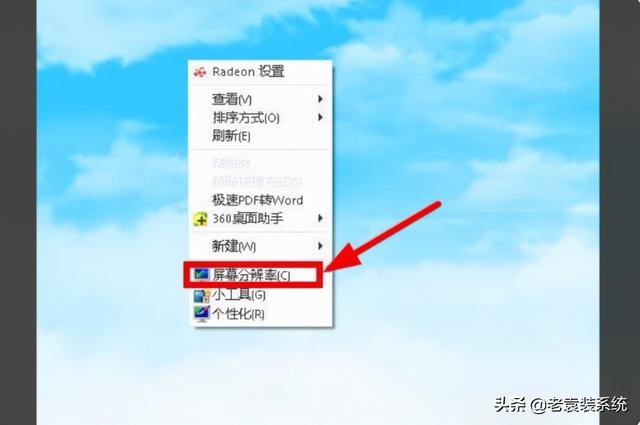
3、打开“屏幕分辨率”对话框,然后单击右侧的“检查”(计算机将检测到显示设备),如下图所示。
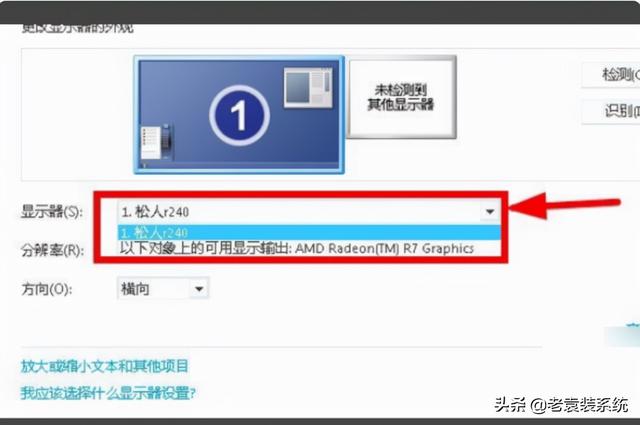
4、在“监视器”下选择两台监视器,一一选择监视器,然后单击“分辨率(R)”右侧的下拉菜单以确认相同的分辨率,如下图所示。
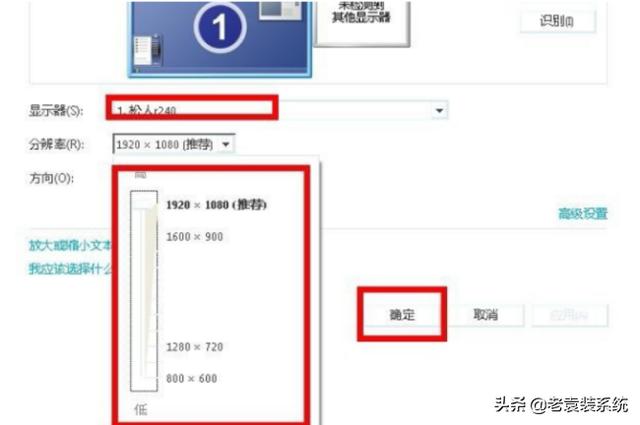
5、确定相同的分辨率后,在“监视器”下选择两个监视器,并设置相同的分辨率,直到投射图像为全屏,如下图所示。
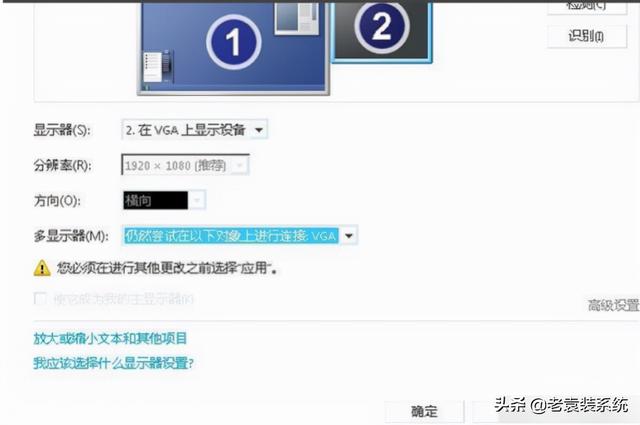


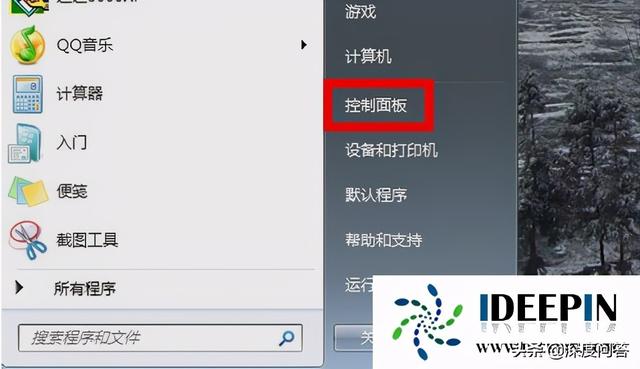

![RedHat服务器上[Errno 5] OSError: [Errno 2]的解决方法](https://img.pc-daily.com/uploads/allimg/4752/11135115c-0-lp.png)

